Πώς να εγγράψετε μια συνάντηση Zoho με ή χωρίς άδεια φιλοξενίας
Το Zoho Meeting είναι μια διαδικτυακή υπηρεσία συνεδρίων που έχει σχεδιαστεί για εταιρείες με ομάδες σε διαφορετικά μέρη ή χώρες. Με αυτό, οι συνάδελφοι και οι συνεργάτες μπορούν να συνεργαστούν σε πραγματικό χρόνο και στενά μεταξύ τους. Προσφέρει δωρεάν δοκιμή 14 ημερών. Μετά από αυτό, πρέπει να επιλέξετε ένα πρόγραμμα συνδρομής που περιλαμβάνει δωρεάν πρόγραμμα με περιορισμένες δυνατότητες και πολλά προγράμματα επί πληρωμή. Αυτό το άρθρο σκοπεύει να σας δείξει πώς να ηχογραφήσετε μια συνάντηση Zoho.
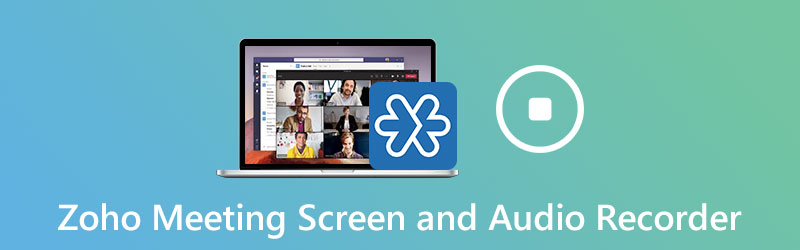
ΠΕΡΙΕΧΟΜΕΝΟ ΣΕΛΙΔΑΣ
Μέρος 1: Πώς να καταγράψετε τη συνάντηση Zoho ως οικοδεσπότης
Πρώτα απ 'όλα, το δωρεάν πρόγραμμα δεν προσφέρει το αρχείο συσκέψεων στο Zoho, αλλά αυτή η δυνατότητα είναι διαθέσιμη σε όλα τα προγράμματα επί πληρωμή. Το πιο σημαντικό, μπορείτε να εγγράψετε μια σύσκεψη Zoho εάν είστε ο οικοδεσπότης ή να λάβετε την άδεια από τον οικοδεσπότη.
Βήμα 1: Ανοίξτε το πρόγραμμα-πελάτης επιφάνειας εργασίας Zoho Meeting και δημιουργήστε μια νέα συνάντηση.
Βήμα 2: Μόλις ξεκινήσει η σύσκεψη, κάντε κλικ στο Ξεκινήστε την εγγραφή κουμπί στην αριστερή στήλη ή πάνω κορδέλα. Όταν ολοκληρώσετε την εγγραφή, κάντε κλικ στο Διακοπή εγγραφής.
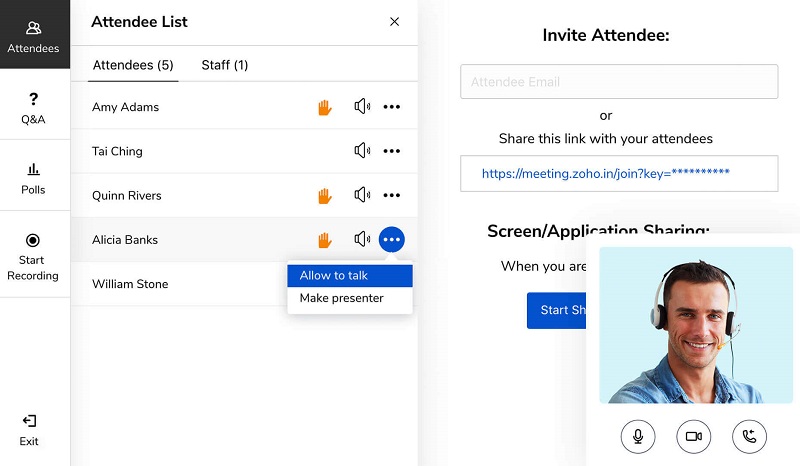
Βήμα 3: Μετά την εγγραφή, μεταβείτε στο Οι ηχογραφήσεις μου από την αρχική διεπαφή. Τότε θα λάβετε όλες τις ηχογραφήσεις και θα τις παίξετε αμέσως. Προσφέρει Μερίδιο και Κατεβάστε για κάθε εγγραφή.
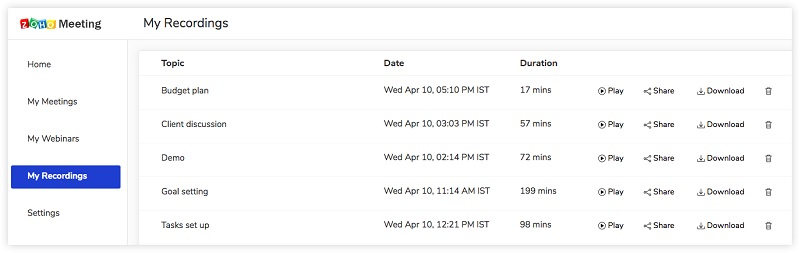
Μέρος 2: Οι καλύτεροι τρόποι καταγραφής της συνάντησης Zoho χωρίς άδεια φιλοξενίας
Μέθοδος 1: Εγγραφή σύσκεψης Zoho χωρίς κεντρικό υπολογιστή στην επιφάνεια εργασίας
Όπως αναφέρθηκε προηγουμένως, δεν μπορείτε να καταγράψετε συσκέψεις Zoho χωρίς λογαριασμό κεντρικού υπολογιστή ή άδεια. Αυτό σημαίνει ότι δεν μπορείτε να αποθηκεύσετε τη συνάντησή σας; Η απάντηση είναι όχι και Vidmore Εγγραφή οθόνης μπορώ να σε βοηθήσω.
Βασικά χαρακτηριστικά του καλύτερου καταγραφέα συσκέψεων για το Zoho
- Καταγράψτε τις συσκέψεις Zoho χωρίς άδεια φιλοξενίας.
- Αποθηκεύστε σημαντικές συναντήσεις χωρίς ειδοποίηση.
- Λάβετε χρονοδιαγράμματα για να εγγράψετε αυτόματα τις συσκέψεις Zoho.
Πώς να εγγράψετε μια σύσκεψη Zoho χωρίς άδεια φιλοξενίας
Βήμα 1: Εγκαταστήστε τη συσκευή εγγραφής συσκέψεων
Ξεκινήστε την καλύτερη συσκευή εγγραφής για το Zoho Meeting αφού την εγκαταστήσετε στον υπολογιστή σας. Υπάρχει μια συγκεκριμένη έκδοση για Mac. Επιλέγω Βίντεο από την αρχική διεπαφή για να προχωρήσουμε. Ανοίξτε την εφαρμογή Zoho Meeting.

Βήμα 2: Καταγράψτε μια συνάντηση Zoho
Επιλέγω Εθιμο, διάλεξε Επιλέξτε περιοχή / παράθυρο και κάντε κλικ στην εφαρμογή συνάντησης Zoho. Εάν δεν θέλετε να τραβήξετε το πρόσωπό σας, απενεργοποιήστε την κάμερα Web. Στη συνέχεια, επιλέξτε την πηγή ήχου, όπως Ήχος συστήματος και / ή Μικρόφωνο. Κάντε κλικ στο REC για να ξεκινήσετε την εγγραφή μιας σύσκεψης Zoho.
Υπόδειξη: Για αυτόματη εγγραφή μιας σύσκεψης Zoho, κάντε κλικ στο Πάρτε το πρόγραμμα στην κύρια διεπαφή, ονομάστε την, ορίστε Αρχή ώρα και άλλες επιλογές και κάντε κλικ στο Εντάξει για να το επιβεβαιώσετε.

Βήμα 3: Εξαγωγή εγγραφής σύσκεψης
Όταν θέλετε να σταματήσετε την εγγραφή, κάντε κλικ στο Να σταματήσει κουμπί. Στη συνέχεια, θα εμφανιστεί το παράθυρο προεπισκόπησης. Παίξτε το και κάντε κλικ στο Σώσει κουμπί εάν είστε ικανοποιημένοι.
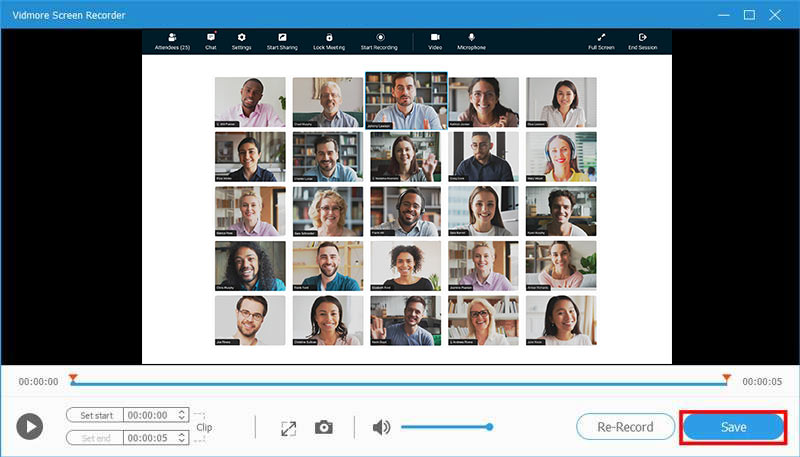
Με τη βοήθεια της οθόνης εγγραφής, μπορείτε επίσης καταγράψτε μια σύσκεψη στο Microsoft Teams, ηχογραφήστε συνεδρίες στο TeamViewerκαι πιο αβίαστα.
Μέθοδος 2: Εγγραφή σύσκεψης Zoho χωρίς φιλοξενία στο Διαδίκτυο
Ένας άλλος τρόπος καταγραφής μιας σύσκεψης Zoho χωρίς άδεια φιλοξενίας είναι Δωρεάν εγγραφή οθόνης Vidmore. Είναι τόσο ισχυρό όσο ορισμένες συσκευές εγγραφής σε επιτραπέζιους υπολογιστές.
- Καταγράψτε μια συνάντηση Zoho χωρίς εγκατάσταση λογισμικού.
- Εντελώς δωρεάν.
- Χωρίς υδατογράφημα ή όριο μήκους.
- Αποθηκεύστε τις εγγραφές συσκέψεων σε βίντεο HD.
Πώς να εγγράψετε μια συνάντηση Zoho στο Διαδίκτυο
Βήμα 1: Ανοίξτε το https://www.vidmore.com/free-online-screen-recorder/ σε ένα πρόγραμμα περιήγησης και κάντε κλικ στο Εκκίνηση δωρεάν εγγραφής για λήψη του προγράμματος εκκίνησης.

Βήμα 2: Κάντε κλικ στο Περιοχή εγγραφής επιλογή και ορίστε την περιοχή εγγραφής με βάση τη συνάντησή σας. Στη συνέχεια, ενεργοποιήστε ή απενεργοποιήστε το Κάμερα Web, Ήχος συστήματος, και Μικρόφωνο ανάλογα με την περίπτωσή σας.

Βήμα 3: Χτύπα το REC κουμπί στην εκκίνηση για να ξεκινήσετε την εγγραφή της συνάντησης Zoho στην οποία μόλις εγγραφήκατε. Περιμένετε να ολοκληρωθεί η σύσκεψη και κάντε κλικ στο Να σταματήσει κουμπί. Στη συνέχεια, αποφασίστε να κάνετε λήψη της εγγραφής στον υπολογιστή σας ή να την μοιραστείτε απευθείας στα κοινωνικά μέσα.

Μέρος 3: Συχνές ερωτήσεις του Zoho Meeting Recorder
Πώς μπορώ να εγγράψω μια συνάντηση Zoho στο τηλέφωνό μου με ήχο;
Αν και το Zoho Meeting προσφέρει μια εφαρμογή για iOS και Android αντίστοιχα, δεν είναι καλή ιδέα να εγγράψετε μια σύσκεψη σε κινητή συσκευή. Αυτό οφείλεται στη μικρή οθόνη. Καλύτερα να μεταδώσετε το τηλέφωνό σας στον υπολογιστή και να το καταγράψετε.
Είναι ασφαλές το Zoho Meeting;
Το Zoho Meeting είναι μια ασφαλής υπηρεσία video meeting. Σύμφωνα με τον Zoho, δίνει προτεραιότητα στο απόρρητό σας. Μπορείτε να κλειδώσετε τις συσκέψεις σας για τη διεξαγωγή ιδιωτικών συναντήσεων στο διαδίκτυο και τον έλεγχο της εισόδου των συμμετεχόντων.
Τι είναι το διαδικτυακό σεμινάριο Zoho;
Το διαδικτυακό σεμινάριο είναι ένα χαρακτηριστικό του Zoho για τους χρήστες να προσκαλούν μεγάλο αριθμό κοινού από διαφορετικά μέρη. Είναι ένας καλός τρόπος για να διαδώσετε την ευαισθητοποίηση, να εκτελέσετε διαδικτυακά μαθήματα και άλλα.
συμπέρασμα
Αυτός ο οδηγός σας έχει πει πώς να εγγράψετε μια συνάντηση Zoho ανεξάρτητα από το αν είστε ο οικοδεσπότης ή ο συμμετέχων. Η ενσωματωμένη λειτουργία εγγραφής είναι ο ευκολότερος τρόπος για να το κάνετε εάν είστε ο οικοδεσπότης της συνάντησης. Ωστόσο, το Vidmore Screen Recorder μπορεί να σας βοηθήσει να καταγράψετε κρυφά τις συσκέψεις του Zoho ως συμμετέχοντα. Επιπλέον, είναι πολύ εύκολο στη χρήση. Εάν έχετε άλλες ερωτήσεις σχετικά με το Zoho Meeting, αφήστε ένα μήνυμα κάτω από αυτήν την ανάρτηση.


